SimpleAdmin手摸手教学之:启动部署与重命名
一、启动
1.1 前端启动
1.1.1 安装nodejs
安装nodejs最新版,如果没有安装 Node.js ,下载地址:https://nodejs.org
安装完之后控制台输入node -v 能显示node版本表示安装成功。
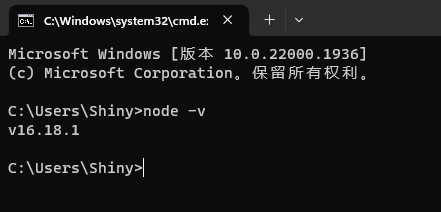
1.1.2 拉取代码
从git上拉取最新的前端代码,进入代码目录,然后执行 npm install等待依赖安装。

1.1.3 修改开发环境配置文件
打开前端项目,找到文件 .env.development 并修改相关配置信息。
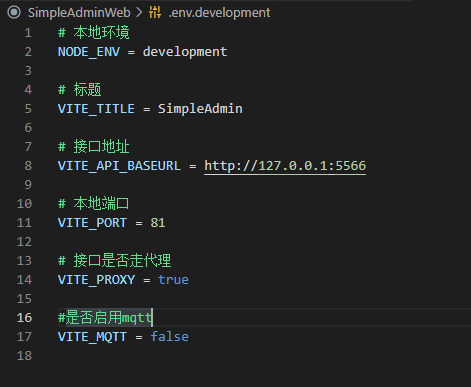
1.1.4 启动前端
终端中输入命令 npm run dev静待项目启动,等到出现显示前端地址代表前端已经启动成功。
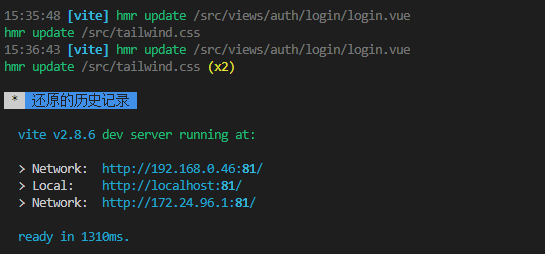
1.2 后端启动
1.2.1 vs安装
安装vs2022最新版本 如果没有安装 ,下载地址:https://visualstudio.microsoft.com/zh-hans/vs/
默认会安装最新的.net sdk,控制台输入命令 dotnet --version 显示版本大于等于6就行。

1.2.2 打开项目
vs2022打开项目,等待项目加载nuget包,重新生成解决方案,没有错误提示,表示项目加载完成。

1.2.3 修改数据库配置
2.1之前的版本:
打开项目SimpleAdmin.Plugin.SqlSugar插件,找到 SqlSugar.Development.json配置文件,修改自己需要的数据库配置。
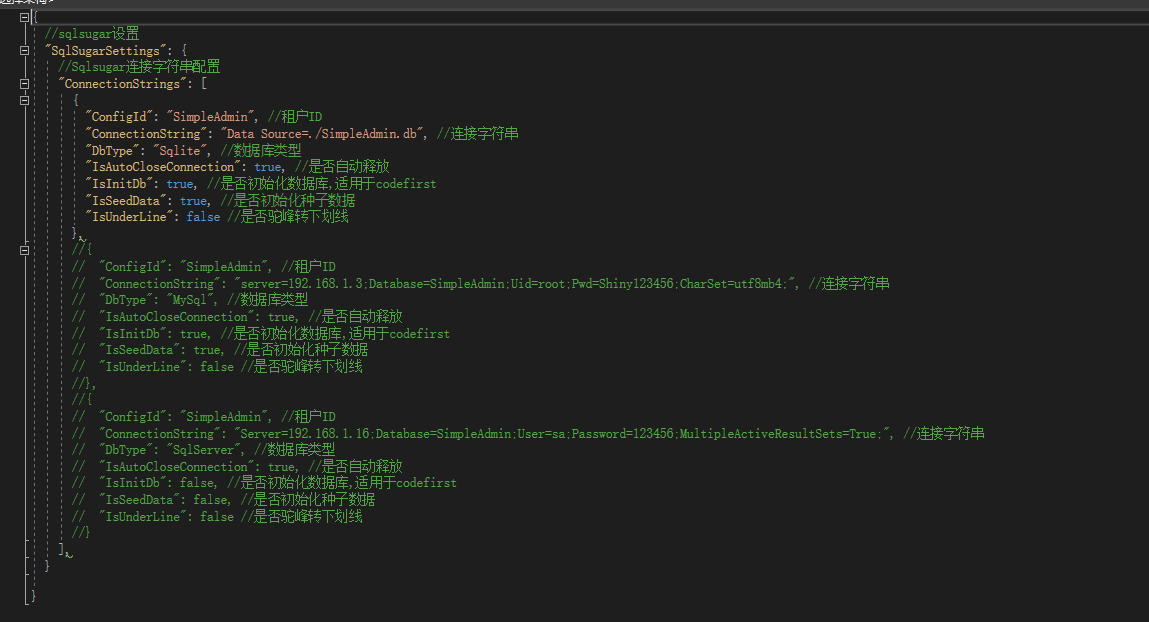
2.1之后的版本:
打开项目SimpleAdmin.SqlSugar插件,找到 SqlSugar.Development.json配置文件,修改自己需要的数据库配置。初始化数据库表结构和种子数据放到了各业务层配置
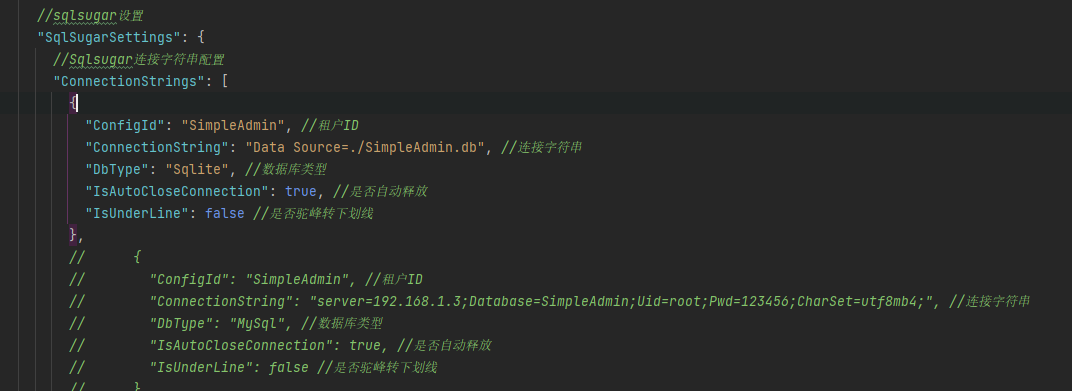
在需要初始化表结构和种子数据的业务层种找到对应的配置,选择是否初始化
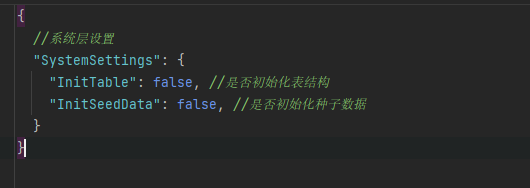
如果是Mysql记得字符集要是utf8mb4
改完之后记得清理解决方案!
注意:如果修改了ConfigId,则数据库实体上对应的常量也要改
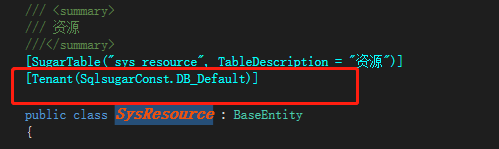
1.2.4 配置缓存
系统默认为内存缓存,但是推荐使用Redis进行开发,如需使用Redis,需要打开SimpleAdmin.Plugin.Cache插件,修改Cache.Development.json配置文件。
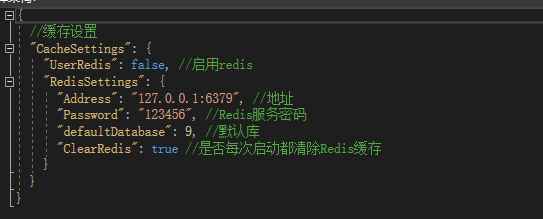
1.2.5 启动项目
设置项目SimpleAdmin.Web.Entry为启动项,直接运行,系统会自动生成数据库,表,和种子数据,并监听5566端口,控制台出现以下提示。
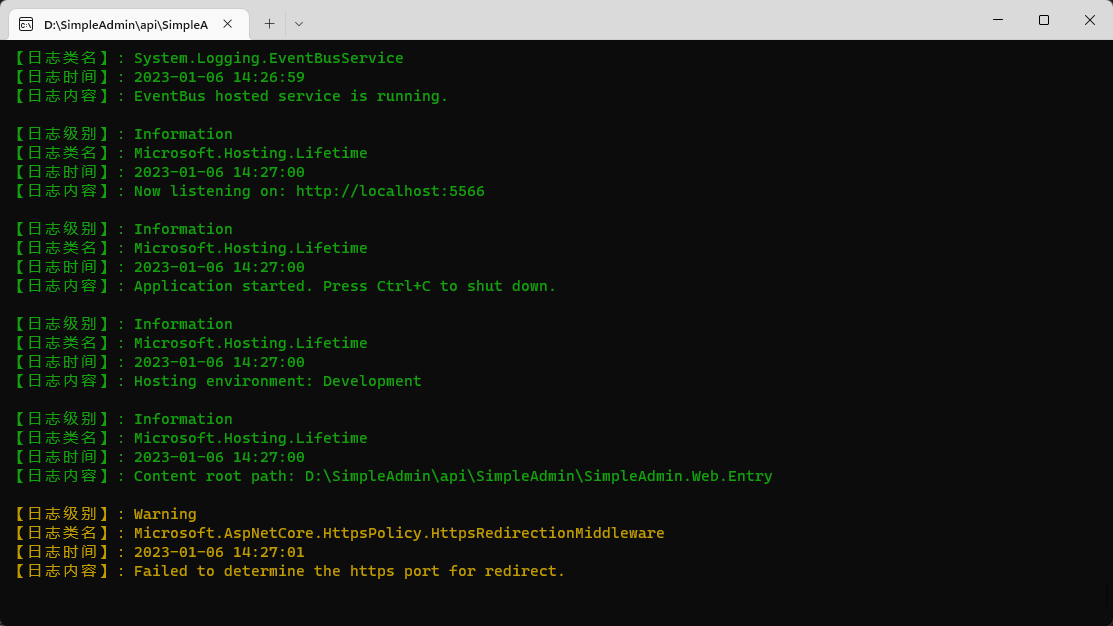
浏览器输入http://localhost:5566如能正常显示Swagger,则表示启动成功。、

1.2.6 自定义端口
如需自定义监听端口,只需要修改SimpleAdmin.Web.Entry项目下的appsettings配置文件

如果需要浏览器自动打开swagger则需要将Properties目录下的launchSettings.json中的端口改成和配置文件中的一样
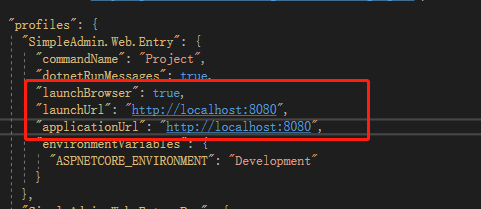
二、部署
2.1 前端部署
2.1.1 打包项目
修改文件.env.production修改生产配置文件,如果启动了代码,则接口地址可以不改。
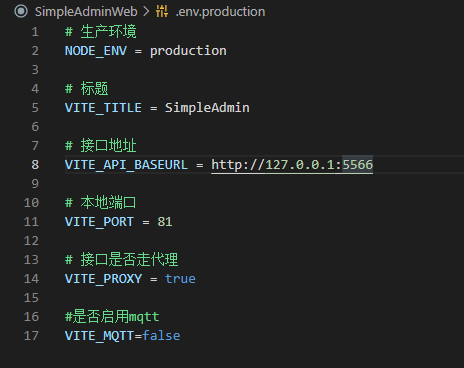
终端输入命令npm run build等待程序打包完成,完成后会在项目文件夹下生成dist文件夹。将该文件夹复制到服务器的某个位置。
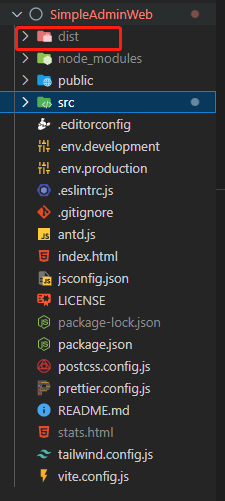
2.1.2 安装nginx
服务器安装nginx,nginx安装步骤根据操作系统自行百度。下载地址:http://nginx.org/en/download.html
安装完成之后进入nginx目录的conf文件夹,新建conf.d文件夹,方便我们配置文件分类。
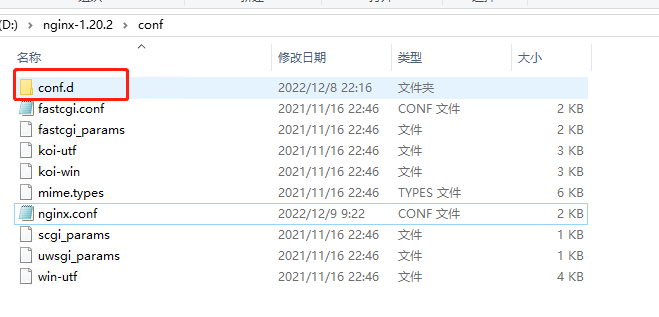
2.1.3 配置nginx
打开nginx.conf在http 配置里加上 include conf.d/*.conf;这样nginx就会去读取conf.d目录下的配置文件。map 是websockt操作,如果没有也要加上
map $http_upgrade $connection_upgrade {
default keep-alive; #默认为keep-alive 可以支持 一般http请求
'websocket' upgrade; #如果为websocket 则为 upgrade 可升级的。
}
include conf.d/*.conf;进入config.d目录,新建simpleadmin.conf填入以下配置
server {
listen 12345;
server_name localhost;
location / {
root "D:\\nginx-1.20.2\\web\\simple\\dist";
try_files $uri $uri/ @router;
index index.html index.htm;
error_page 405 =200 http://$host$request_uri;
}
#压缩chunk-vendors.js,加快首次加载得速度
gzip on;
gzip_min_length 1k;
gzip_comp_level 9;
gzip_types text/plain application/javascript application/x-javascript text/css application/xml text/javascript application/x-httpd-php image/jpeg image/gif image/png;
gzip_vary on;
gzip_disable "MSIE [1-6]\.";
#代理后端接口
location /api/ {
proxy_pass http://192.168.1.16:18000; #转发请求的后端地址
rewrite ^/api/(.*)$ /$1 break;
}
#websocket代理
location /hubs/ {
proxy_pass http://192.168.1.16:18000; #转发请求的后端地址
proxy_http_version 1.1;
proxy_set_header Upgrade $http_upgrade;
proxy_set_header Connection $connection_upgrade;
}
location @router {
rewrite ^.*$ /index.html last;
}
error_page 500 502 503 504 /50x.html;
location = /50x.html {
root html;
}
}2.1.4 启动nginx
cmd到nginx安装目录,执行命令start nginx,访问前端地址,如果能够访问前端页面则表示前端部署成功。
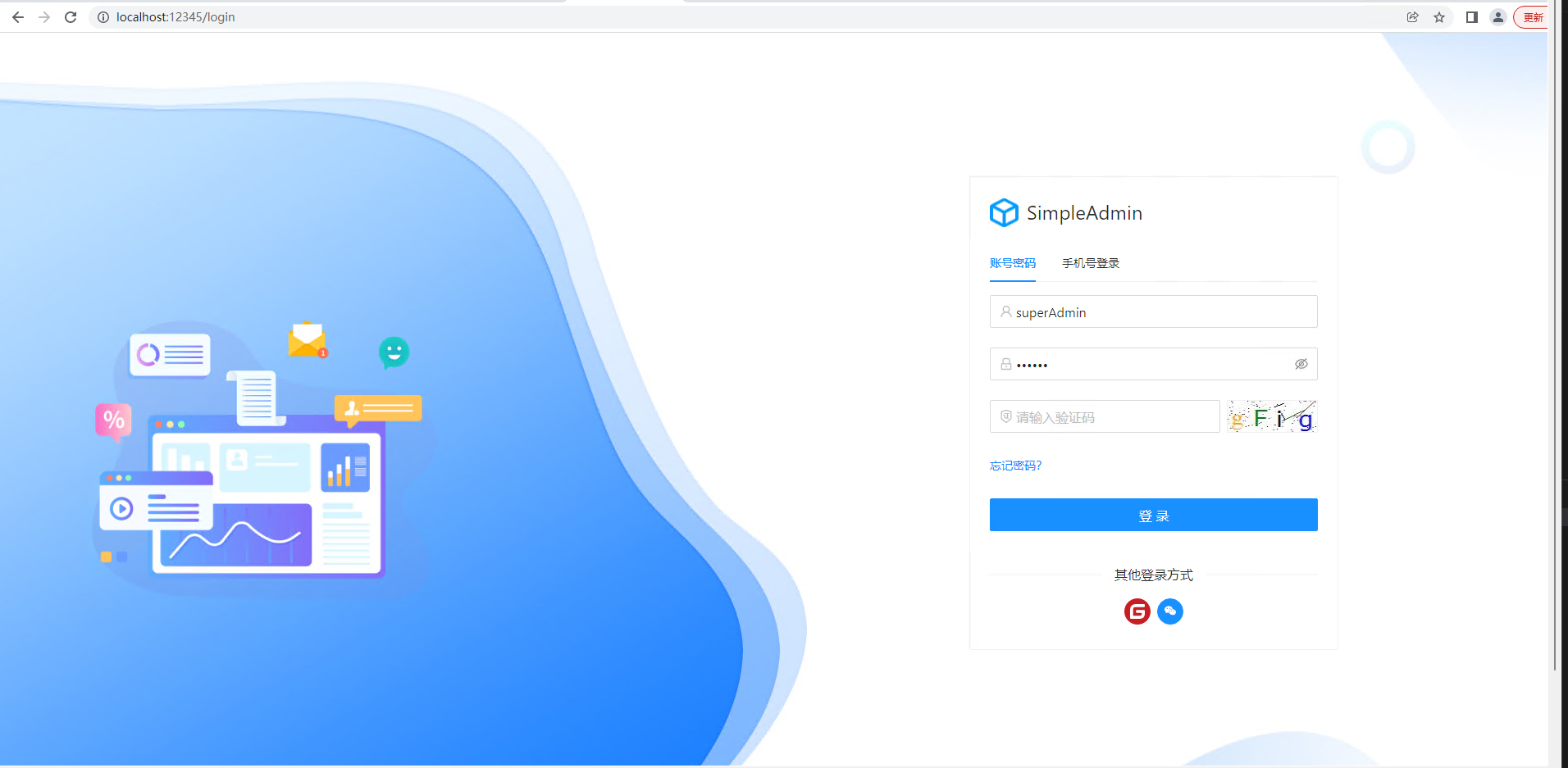
2.2 后端部署->IIS
2.2.1 项目发布
修改各个项目生产环境配置文件为正确的配置,然后右击项目SimpleAdmin.Web.Entry选择发布选项,配置好发布的版本和运行时,点击发布按钮即可。
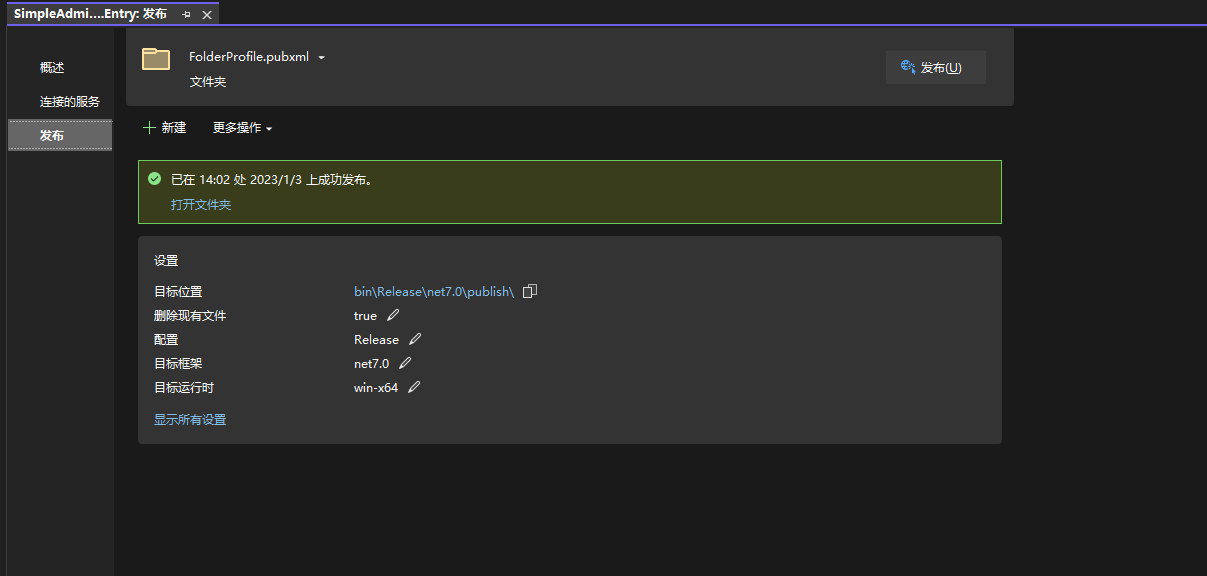
2.2.2 服务器配置运行时
如果是非独立部署,或者部署在iis上,则需要安装对应sdk版本的运行时,下载地址:https://dotnet.microsoft.com/zh-cn/download/dotnet
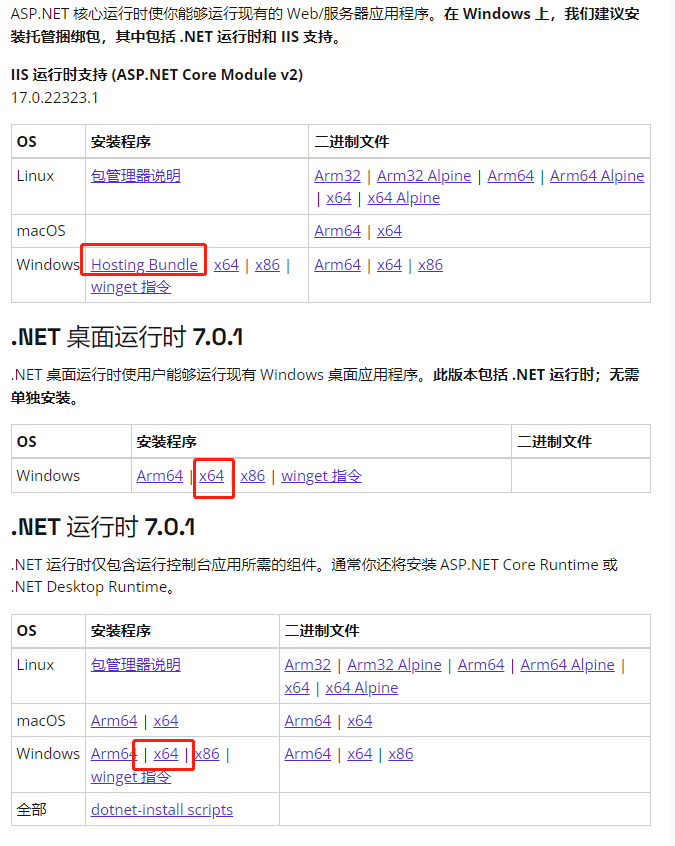
2.2.3 配置IIS
首先需要在服务器的上支持iis支持websocket
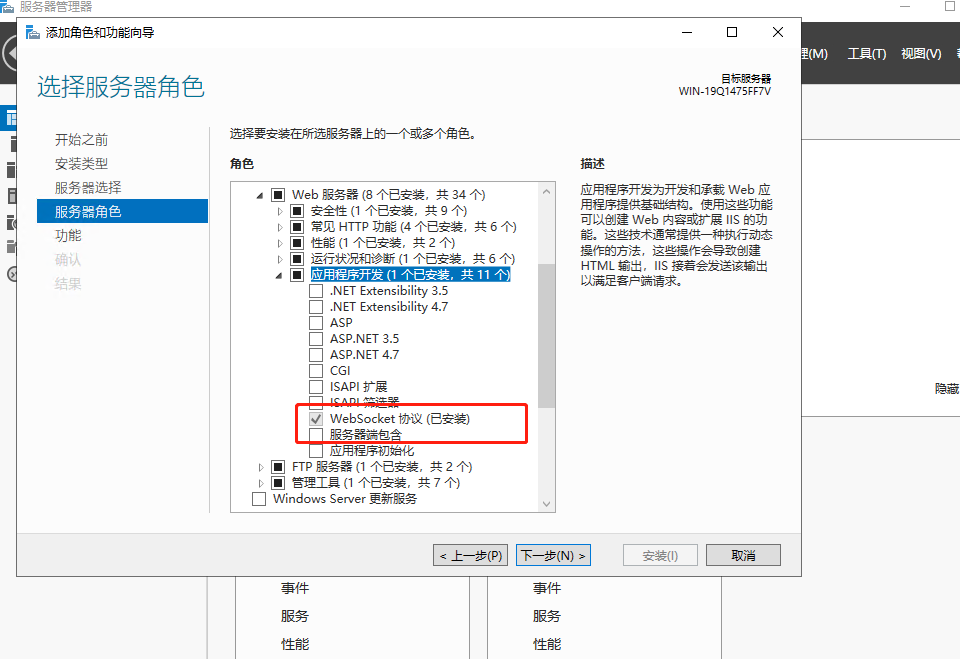
将发布之后文件夹复制到服务器,打开IIS管理器,新增一个网站。
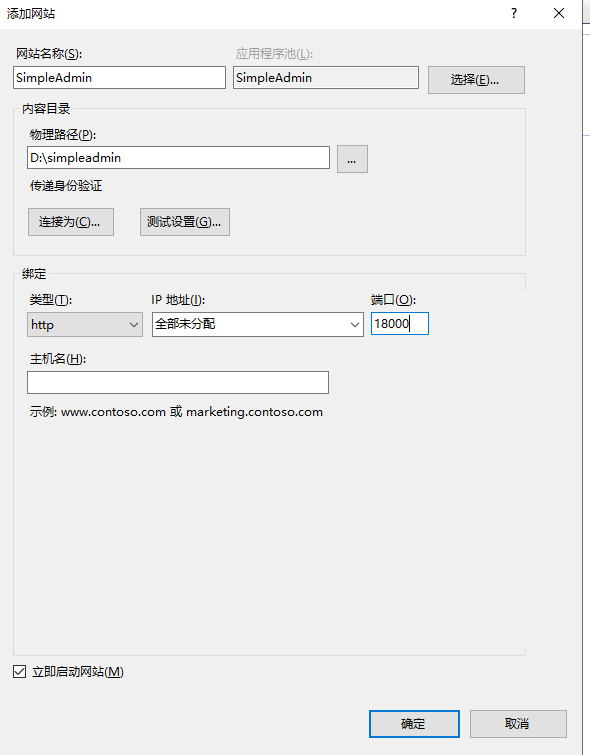
2.2.4 启动后端
浏览器输入iis配置的对应的后端地址,如果可以正常显示swagger则表示后端部署成功
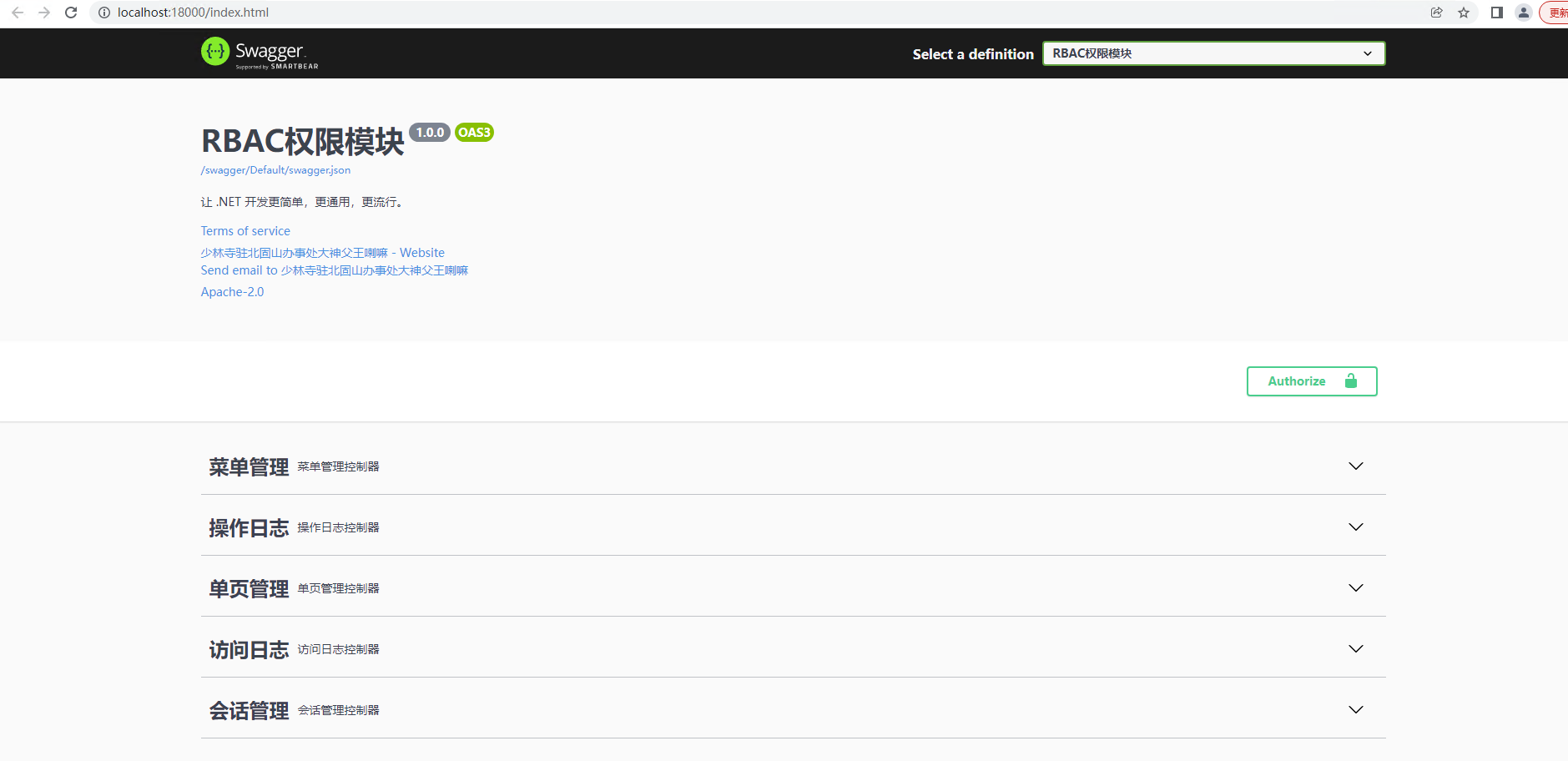
前端访问登录,可以正常进入系统表示前端和后端都部署成功。

三、重命名项目
SimpleAdmin是一个通用的后台管理系统,这就表示它可能会被用于各种不同的系统中,不同系统的项目命名肯定是不一样的。这就需要能够快速的修改项目名称,而且修改之后要保证项目的可运行性,考虑到这一点,所以我将系统命名为SimpleAdmin而不是Simple.Admin。通过创建项目模板,能够非常容易的修改项目名称,而不是通过全局替换这种非常蠢得方式。
3.1创建模板
系统已经内置好了创建模板的命令,只需找到后端项目目录api文件下的创建模板命令.txt 并打开。

打开txt可以看到,改文件有三个命令,第一个是安装模板,第二个是卸载模板,第三个是根据模板创建自己的项目。
dotnet new -i SimpleAdmin //安装
dotnet new -u SimpleAdmin //卸载
dotnet new simpleadmin-n xx //创建项目 xx为项目名称3.2 安装模板
项目api文件下打开cmd,执行命令dotnet new -i SimpleAdmin 。
注意cmd的路径必须在txt文件的目录,并且项目没有启动过,不然sqlite数据库会报权限问题
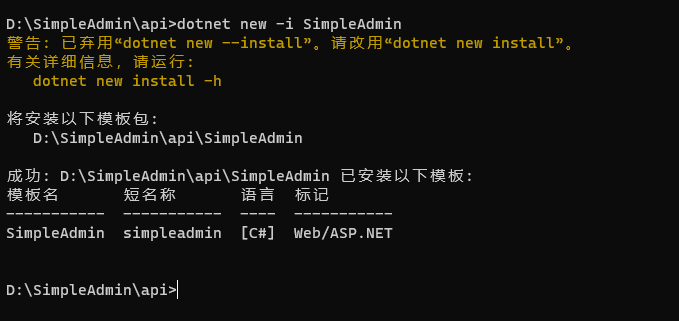
3.3 通过模板创建项目
在你要创建项目的文件夹中打开cmd,输入dotnet new simpleadmin -n xx xx为你要创建的项目名称。

可以看到已经成功的创建了项目
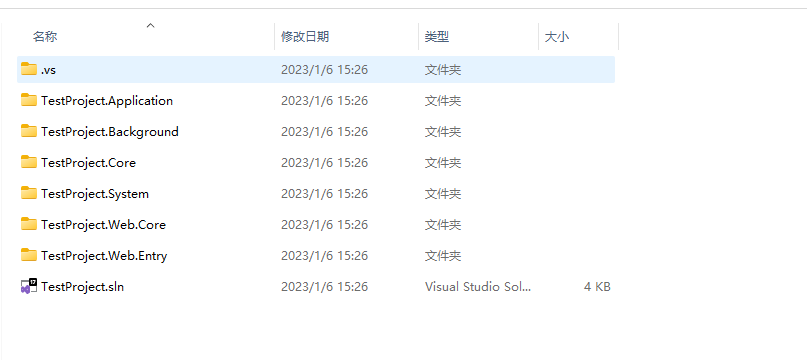
vs打开项目直接运行,成功启动
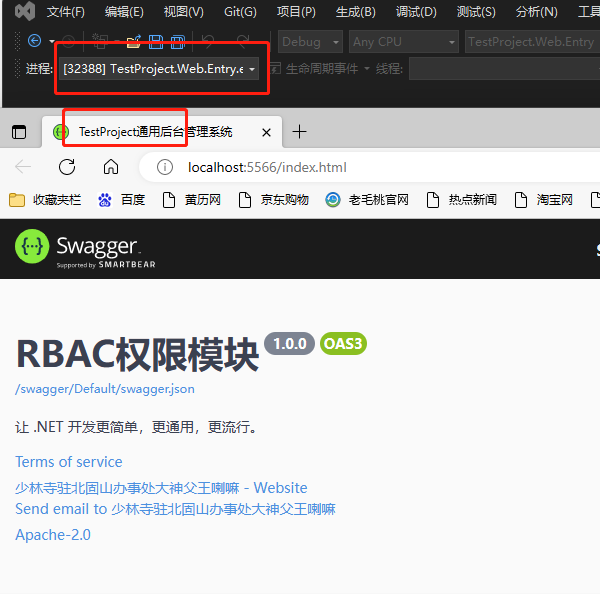
本文来自博客园,作者:HuTiger,转载请注明原文链接:https://www.cnblogs.com/huguodong/p/17030621.html,欢迎加入qq群927460240学习讨论

